在我们的PHP开发中报错是很常见,而我们最长用的排查方式恐怕就是var_dump或者print_r了吧,这样我们在开发中到处都得去var_dump和print_r显然是很慢的,而phpstorm这个编辑器在目前的市场来说用的人还是比较多的了,好多人可能都没发现phpstorm中有个xdebug这个功能,那么xdebug是什么?这个功能它到底是用来干什么的呢?Php中文网今天就来讲一讲xdebug是什么以及xdebug怎么用。
一. xdebug是什么?
phpstorm中的xdebug我在上面也已经讲了,在开发中我们排错基本上用的都是var_dump或print_r这种方法很low而且还很不方便,那么这个xdebug就完全的代替了我们在代码中一步一步去敲的var_dump或print_r,让我们的开发变得更快速了起来!
二. xdebug怎么用?
讲了这么废话就是为了引出我们的xdebug哈!有了对比才能显得出xdebug是多么的方便!下面我们就来配置一下phpstorm中的xdebug。
三. xdebug 配置步骤与使用技巧
第一步:我们首先打开phpstudy(我这里用的是phpstudy)到其他选项菜单中打开配置文件php.ini,我们直接拖到尾部,会发现有xdebug开头的代码
例如下图
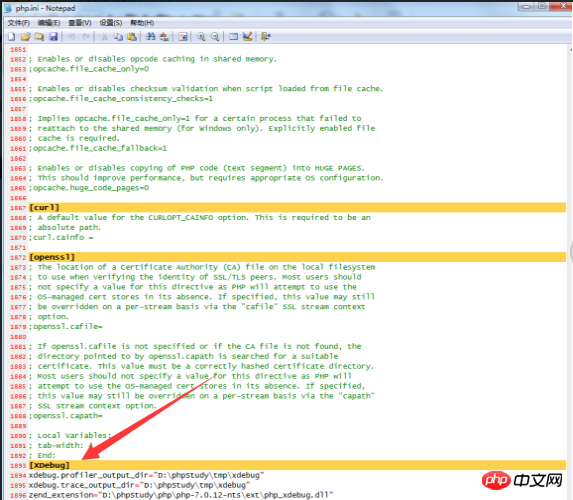
这里的xdebug配置是不完整的,我们得在这里加上远程端口、自动跟踪等信息配置,代码如下:
// 这里是远程端口,远程端口是可以根据自己设置的。 xdebug.remote_port=9018 // 远程自动启动,我们设置的是1,也就是启动 xdebug.remote_autostart=1 // 自动跟踪,我们设置的也是1,也就是自动跟踪 xdebug.auto_trace=1 // 远程主机ip xdebug.remote_host = "127.0.0.1" // 远程开启,1为开启 xdebug.remote_enable=1
设置好之后需要重启一下phpstudy
第二步:打开phpstorm到设置中的Languages & Frameworks找到PHP下的debug点击打开
例如下图
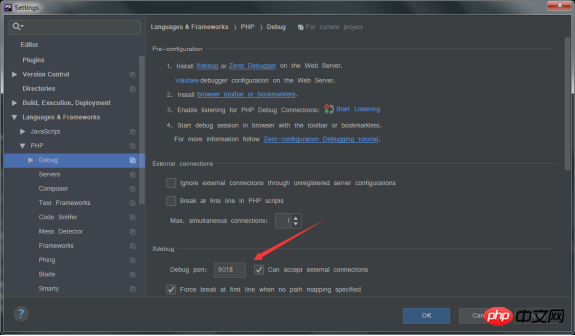
这里标记的远程端口改成和我们在php.ini中设置的远程端口,接着我们再重启一下phpstorm即可
第三步:来使用xdebug,我们在phpstorm的右上角有个类似小电话的按钮,
例如下图
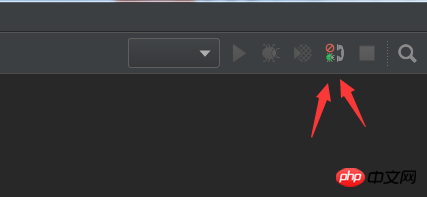
显示这个图标就是代表关闭了,我们点击一下变成这个样子 就代表开启了,在代码中我们哪里需要用到排查时只需要在代码的行数后点击一下,出现以下图片上的样子就代表我们我们锁定成功了
就代表开启了,在代码中我们哪里需要用到排查时只需要在代码的行数后点击一下,出现以下图片上的样子就代表我们我们锁定成功了

这样我们直接到浏览器中打开我们的项目运行一下,就直接会跳转到我们的phpstorm中了例如下图
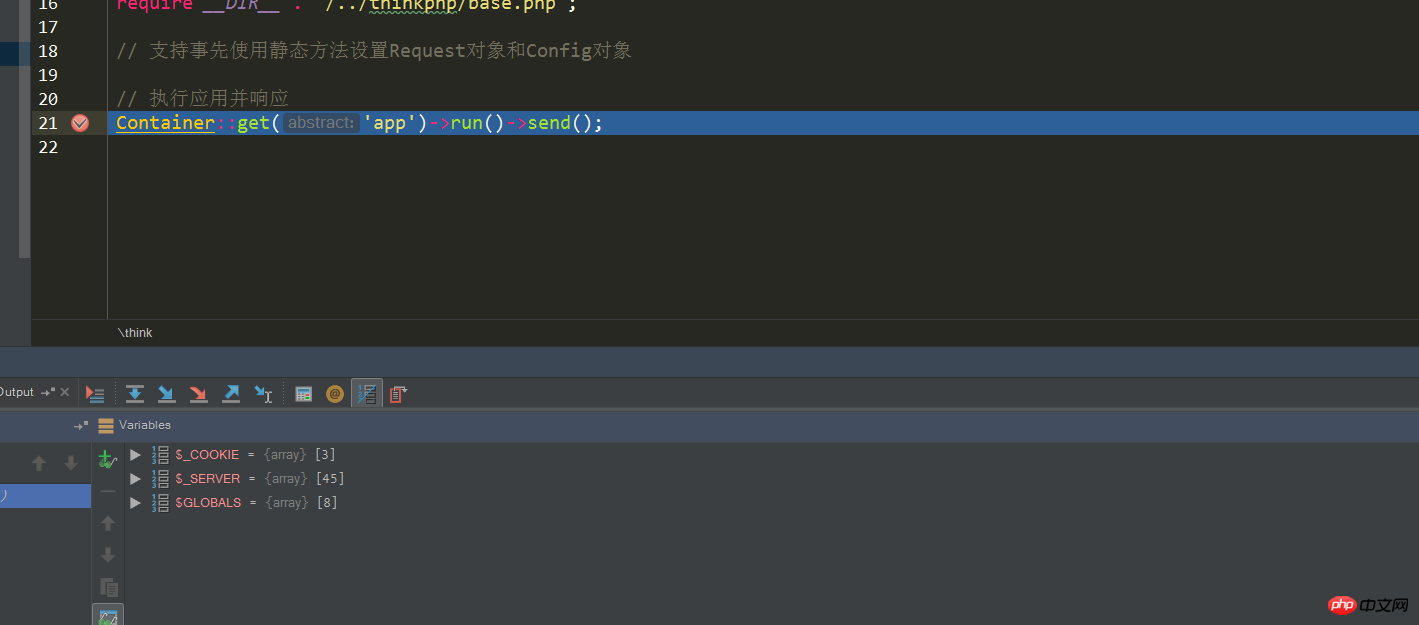
出现了图中的情况就代表我们的xdebug已经运行成功了!
我们想关闭这段排查结果再来点一下右上角的正方形就可以关闭了。
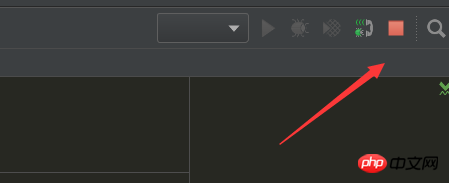
最新版PHPstorm中的xdebug错误调试工具怎么样?是不是很方便!好了,教程就到这里,希望多多支持php中文网原创文章!
以上是高效率php调试错误提示工具:最新版PHPstorm中的xdebug配置与使用详解(图)的详细内容。更多信息请关注PHP中文网其他相关文章!




